word文档是款非常强大的编辑软件,里面有许多实用的功能,对于经常使用word的人来说,word文档有许多值得学习的地方。win7系统下载网友询问小编怎么在word文档里面打钩?接下来小编分享在word文档内写入打钩符号的技巧,有需要或感兴趣的网友不妨来一起学习下。
推荐:windwos操作系统下载
办法如下:
办法一:
按住键盘上的ALT键不放,然后在小键盘区写入“9745”这几个数字,最后松开 ALT 键,自动变成框框中带勾符号。
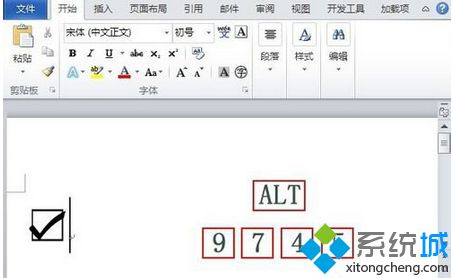
办法二:
在word文档中写入数字“2611” ,然后按下键盘上的快捷键 ALT + x ,此时,这几个数字就会转换成方框内打钩符号!
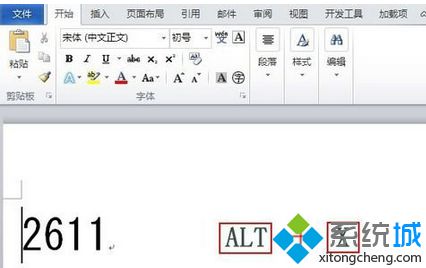
办法三:
1、在word文档中写入一个大写字母“R”;
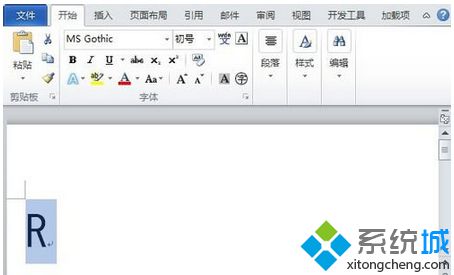
2、然后将“R”选中,再将字体设置为“wingdings 2”,R 就会变成方框里打钩符号。
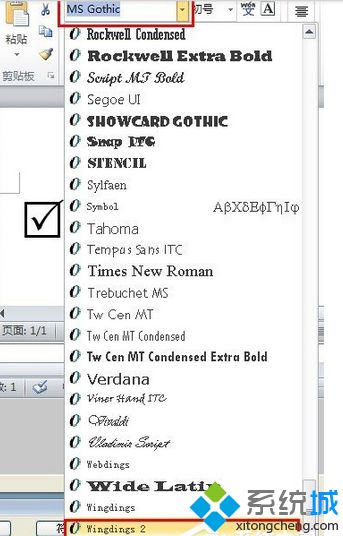
办法四:
1、打开word,选中“插入”---“符号”---“符号”---“其他符号”;
2、在跳出的“符号”对话框中将“字体”项选中为“wingdings 2”,然后在下面就可以找到方框内打钩符号,选中后打开“插入”便可。
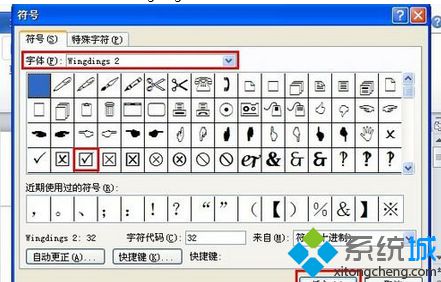
办法五:
1、打开word,选中“插入”---“符号”---“符号”---“其他符号”
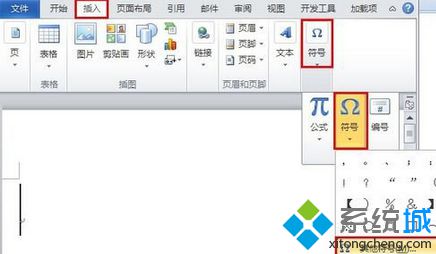
2、跳出的“符号”对话框中将“子集”项选中为“数学运算符”,然后在下面就可以找到“勾”符号,选中后打开“插入”便可;

3、然后在“开始”选项卡中的“字体”选项组中点击“字符边框”按钮;在跳出的“带圈字符”对话框中“圈号”项下选中方框;
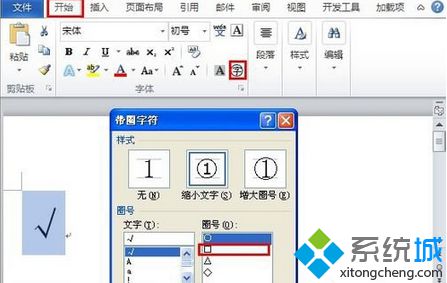
4、这样就变成框中打勾符号了。
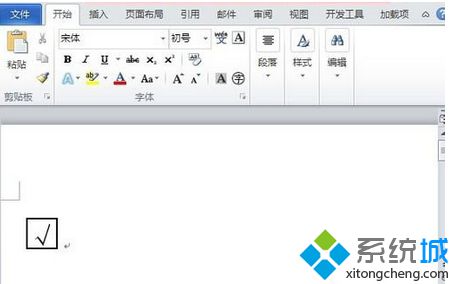
以上也就是win7系统在word文档内写入打钩符号的技巧。如还不熟悉怎么在word中打钩的网友,可参考上述笔记本之家小编详解的几种办法。

 当前位置:
当前位置: